iPhoneゴミ箱復元︰iPhoneのゴミ箱から写真などのデータを復元する方法
iPhoneのの写真などのデータをうっかりしてゴミ箱に削除すれば、どうすればいいですか。これらのデータを取り戻せますか。このページには、iPhoneのゴミ箱から写真などのデータを復元する方法について、簡単にご紹介いたします。
現在、スマートフォンと言えば、iOSシステムを搭載するiPhone、iPad、iPod touchはすごく人気がありますね。最初のiPhone 3GSをはじめ、今秋になると、新しいiPhone 8、iPhone Xまで開発されたのは特に目立っています。iPhoneをお持ちなら、専門カメラ要らずに美しい写真を撮ったり、記念すべき瞬間を記録したり、高速なネットサーフィンしたりすることができて、すごく便利です。
で、iPhoneを利用する時、うっかりしてしまい、iPhoneのデータをゴミ箱に削除したりすると、ゴミ箱から削除されたデータを再び復元できますか。iPhoneのゴミ箱からデータを復旧できるアプリや方法がわからなくて困っていますか。この文章では、iPhoneのゴミ箱から写真、画像、音楽などの失われたデータを復元する方法をご紹介いたしましょう。
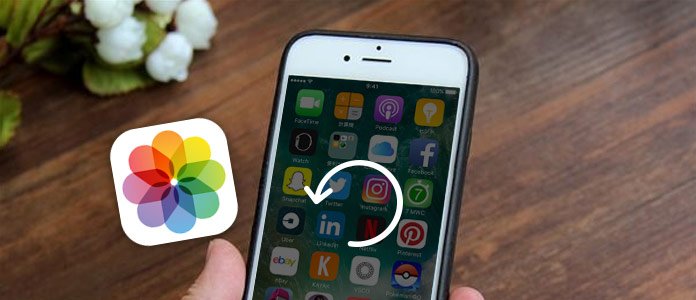
iPhone ゴミ箱データ復元
iPhoneのデータをゴミ箱に削除する前に、iTunes、iCloud経由でバックアップしたことがあれば、iPhone携帯の写真などをゴミ箱からふくげんすることができますが、バックアップしたことがなければ、大変なので、ここで、iPhone本体からゴミ箱データを復元すすることができるAiseesoft FoneLab iPhone データ 復元をおすすめします。このソフトはiOSデバイスから復元、iTunesバックアップファイルから復元、iCloudバックアップファイルから復元の3つのiPhoneゴミ箱データ復元モードを提供してくれますので、強力で評判が高いです。
では、FoneLab iPhone データ復元を使って、iPhone本体からゴミ箱のデータを復旧してみましょう。まずは、FoneLab iPhone データ復元を無料ダウンロード、インストールして、実行します。
ステップ 1「iOSデバイスから復元」を選択
FoneLab iPhone データ復元のインタフェースから「iPhone データ 復元」機能を選択してから、「iOSデバイスから復元」という復元モードを選んでください。
ステップ 2iPhoneをパソコンに接続、スキャン
お使いのiPhoneをUSBケーブル経由でパソコンに接続してFoneLabによって認識されると、「スキャン開始」ボタンをクリックして下さい。
ステップ 3iPhoneのデータをゴミ箱から復元
iPhoneのデータをスキャンし終わったら、インタフェースの左側にあるカテゴリから復元したいゴミ箱のデータを選択して、「復元」ボタンにチェックを入れれば成功に復元可能です。「削除された項目だけを表示する」をオンにすれば、ゴミ箱に削除されたiPhoneデータが表示されるので、正確にデータを復旧できて便利です。
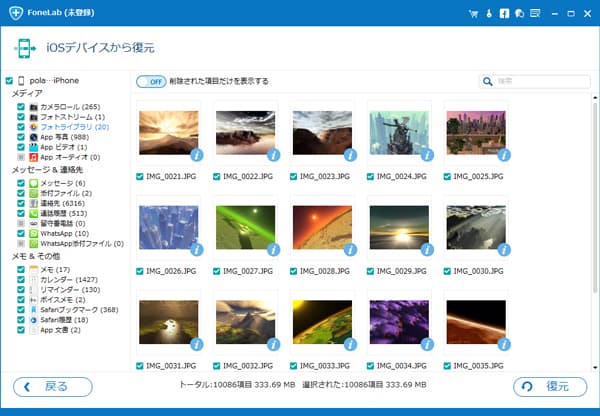
iPhoneゴミ箱写真データ復元
ちなみに、写真をiPhoneのゴミ箱から復元したいなら、iPhone本体で操作しすれば可能です。iPhoneの「写真」アプリに入ると、ゴミ箱の写真が「最近削除した項目」にあることが見えます。ゴミ箱の写真を選択して、「すべて復元」をクリックすると、iPhoneゴミ箱から消えた写真を復元できます。注意すべきなのは、iPhoneのゴミ箱に入れていた写真は30日間しか保存されないことです。ゴミ箱に入れていた写真が完全になくなった時、以上のFoneLabを使ってみて下さい。
FoneLabにより、iPhoneデータを復元することだけでなく、iPhoneが真っ赤画面、真っ暗画面、フリーズなどの思いがけない状況に陥った時にも最高な解決案を提供してくれます。つまり、その「iOSシステム修復」機能でバグったiPhoneを修復することができます。よかったら、iPhoneバグ直し方をご参考下さい。ほかに、iPhoneのデータを事前にバックアップしておく機能も備えていて、超多機能です。
